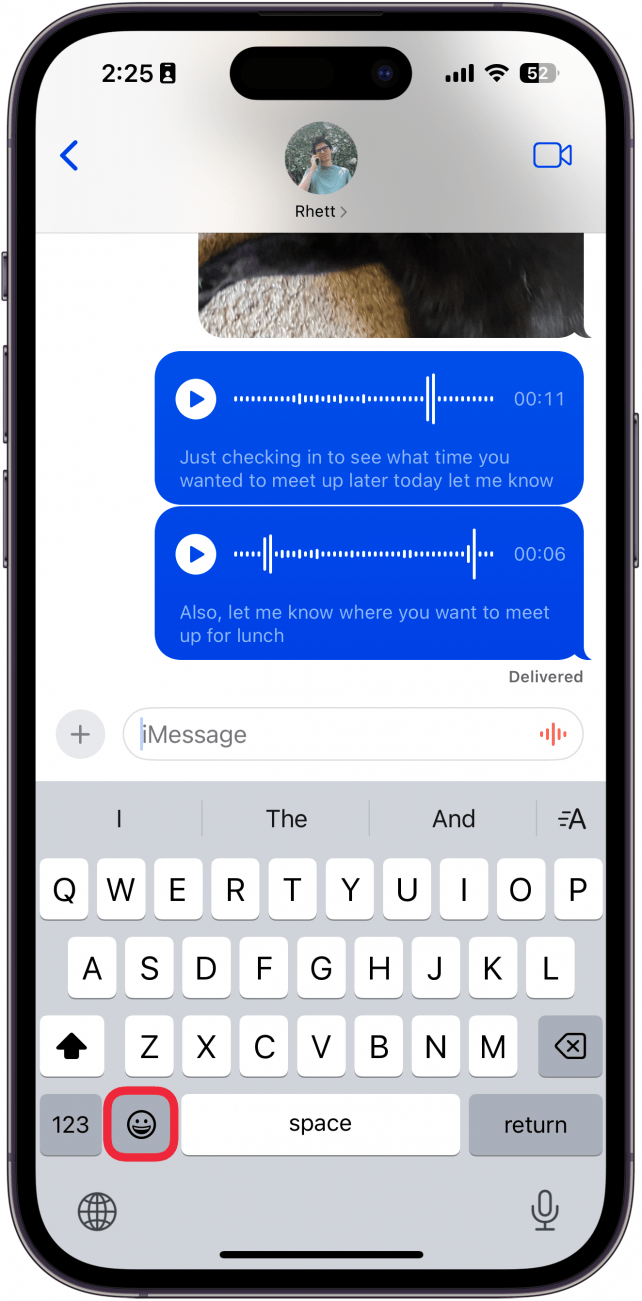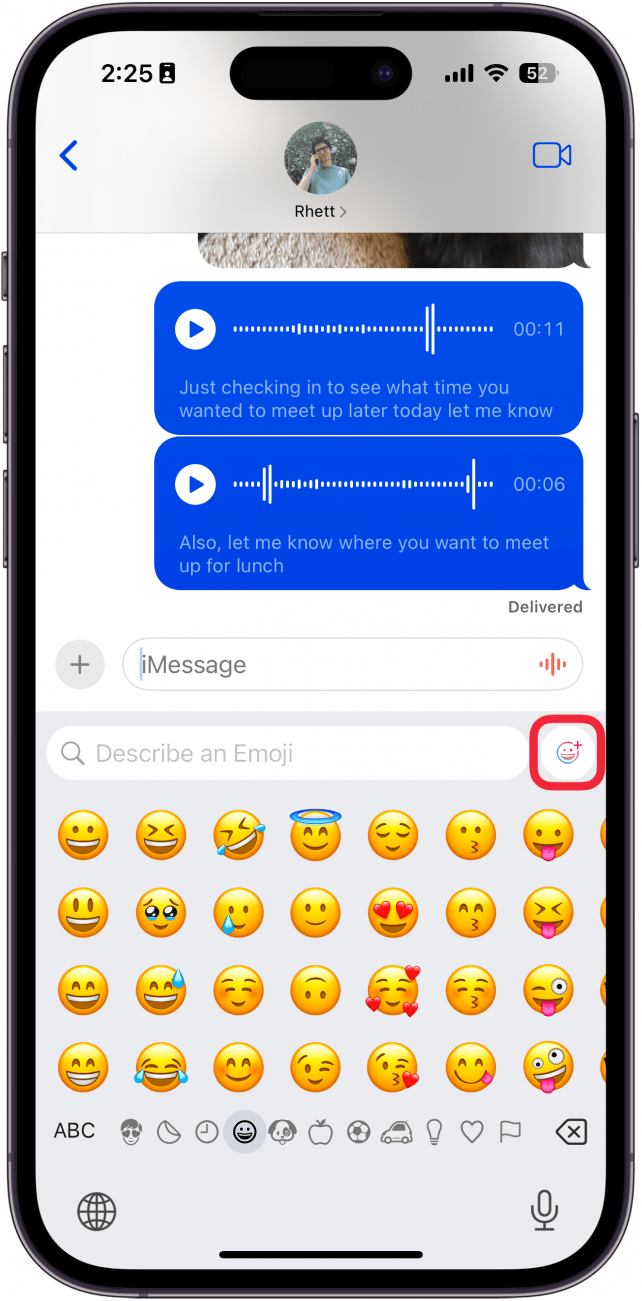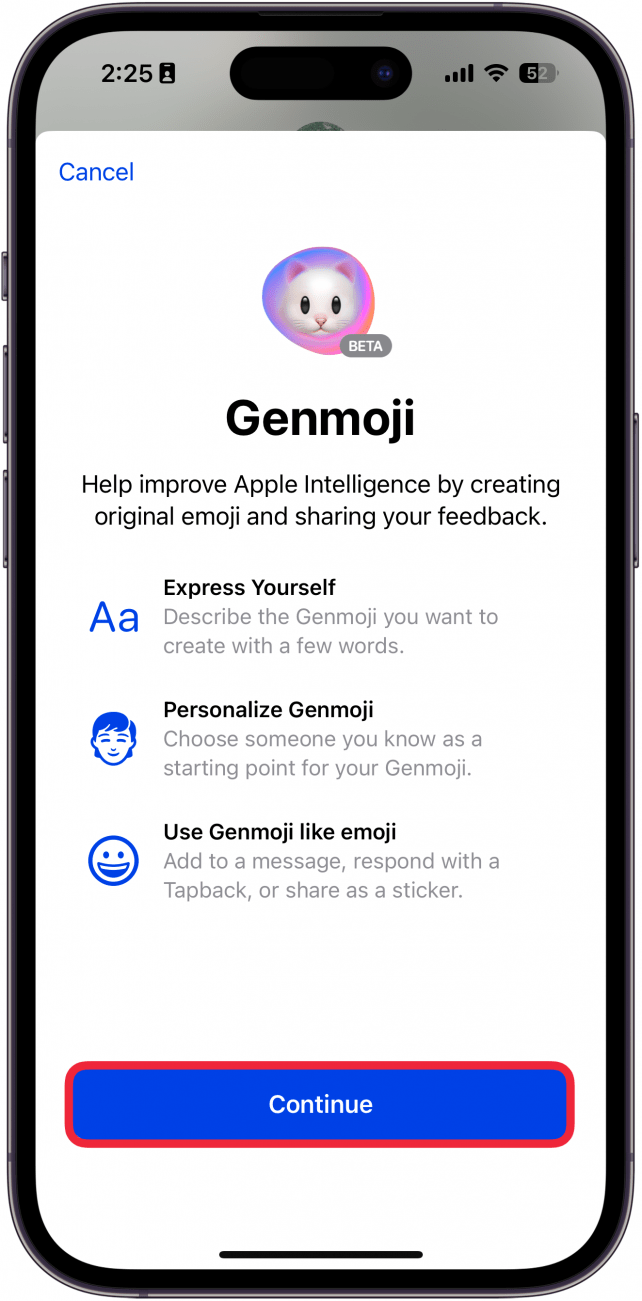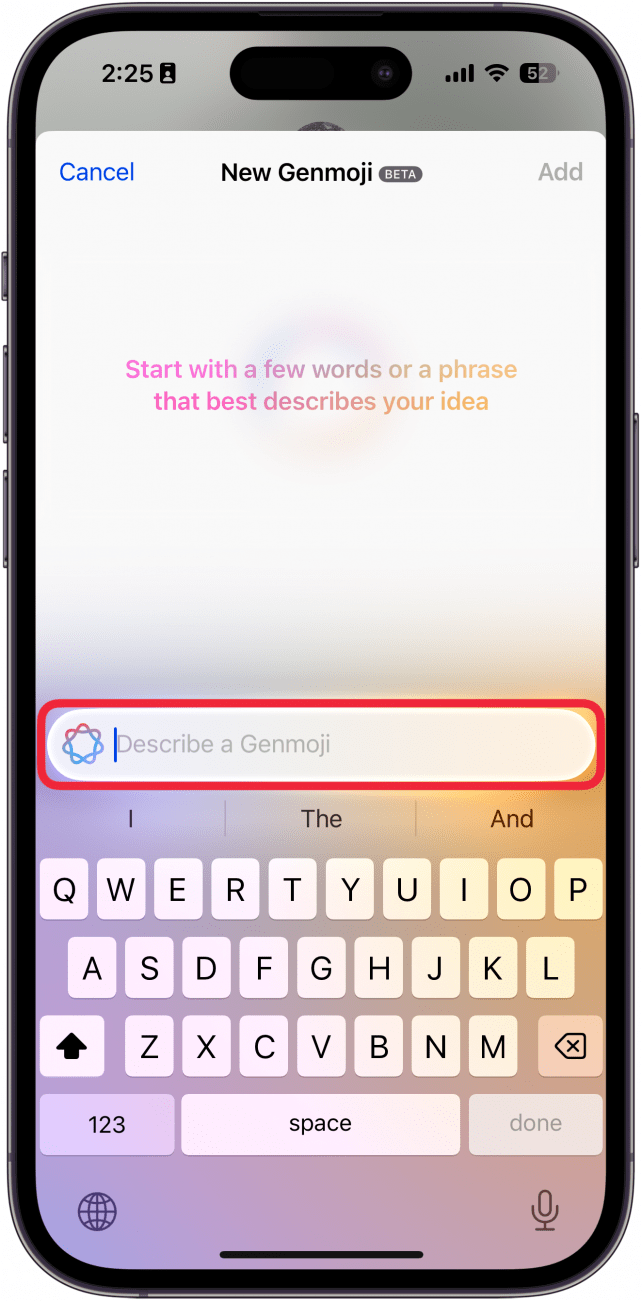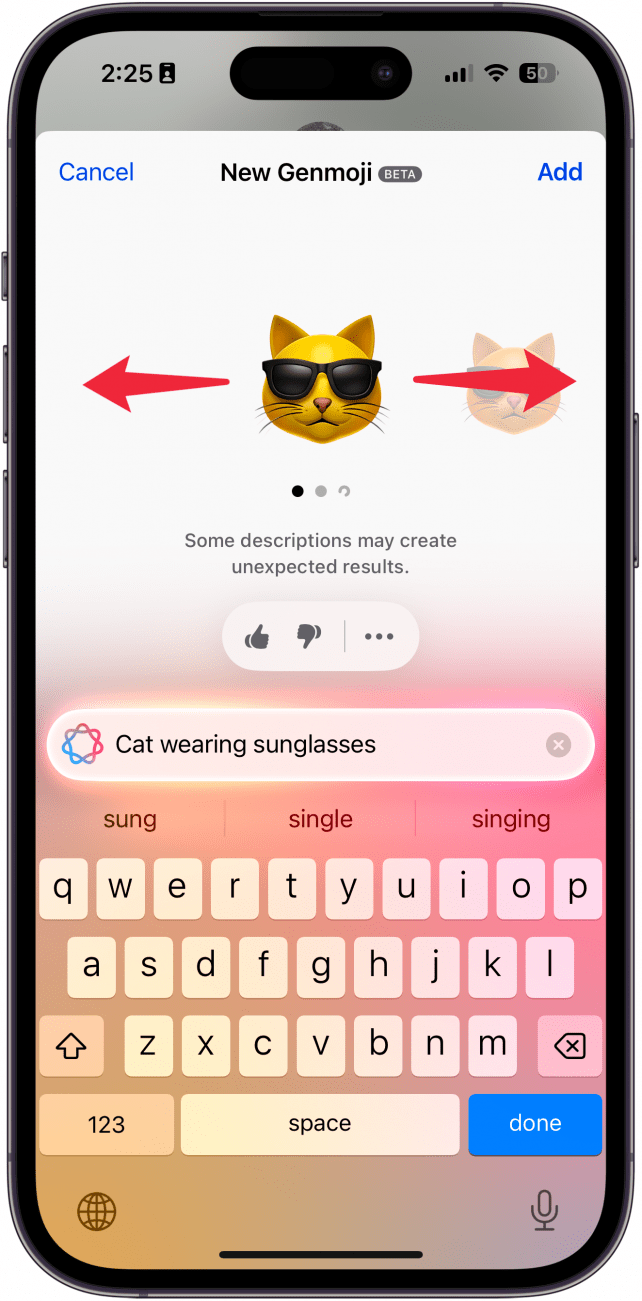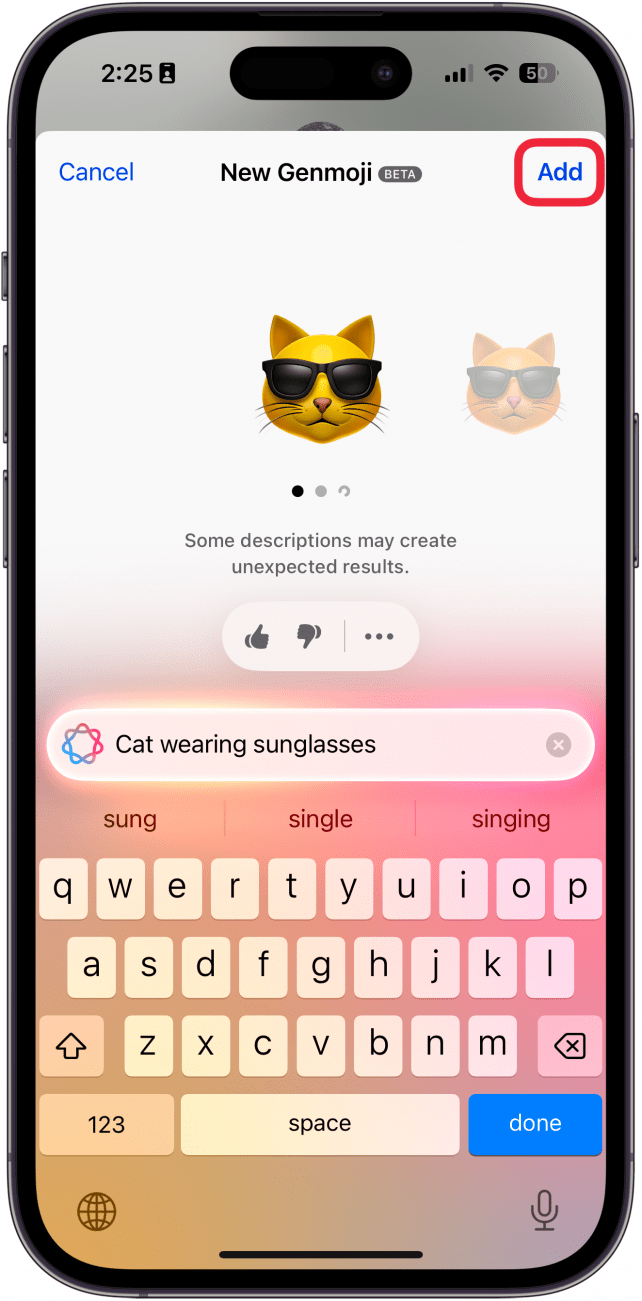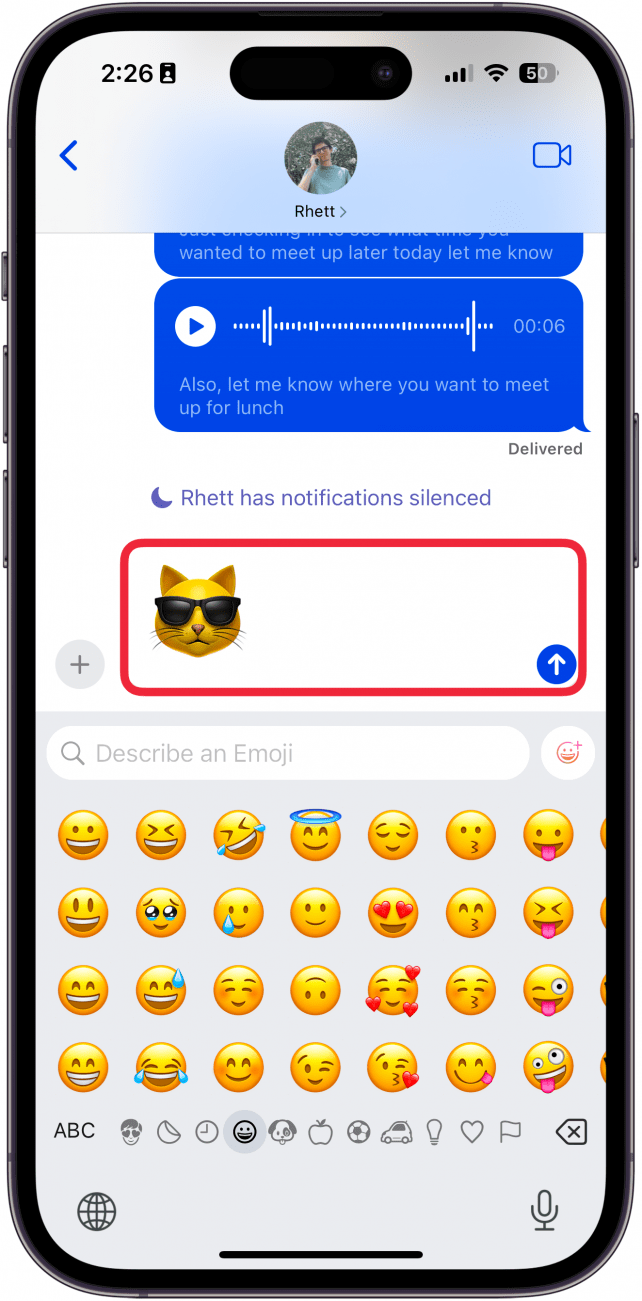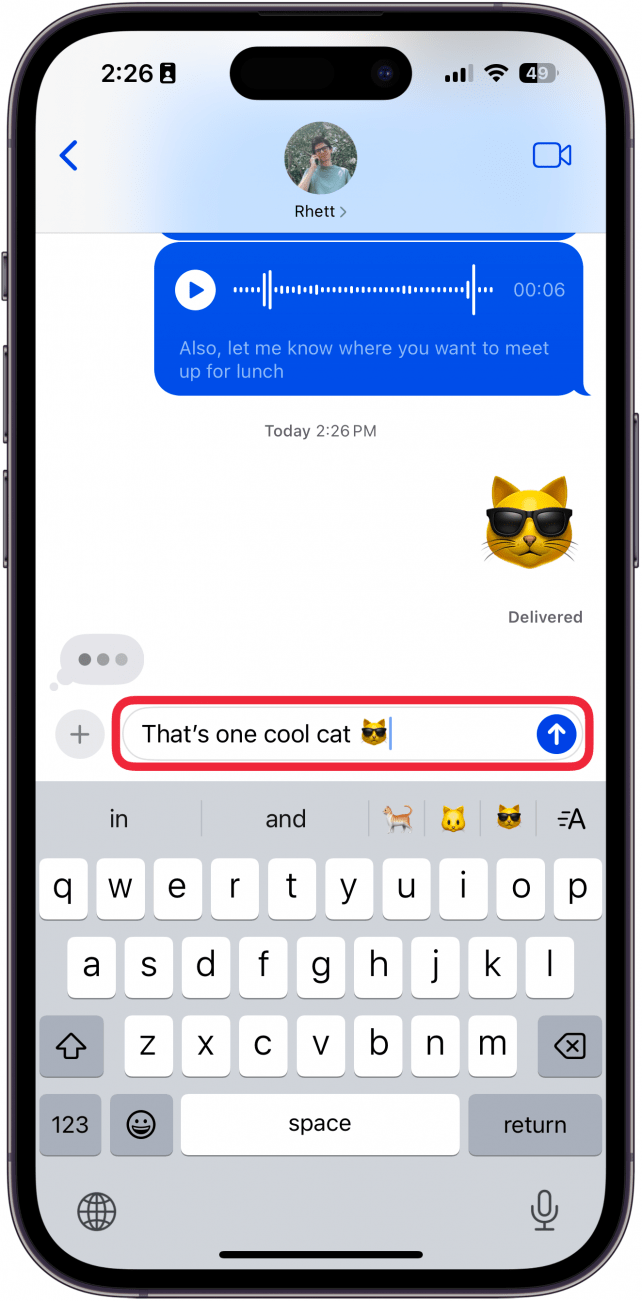Apple perlahan -lahan melancarkan ciri kecerdasan Apple dengan setiap kemas kini iOS 18 baru. Sekiranya anda menghadapi masalah mencari emoji yang betul untuk digunakan untuk bertindak balas terhadap teks, jangan takut! Dalam iOS 18.2, kini anda boleh menggunakan kecerdasan Apple untuk menghasilkan emojis yang baru. Ketahui bagaimana di bawah!
Mengapa anda suka tip ini:
- Buat emoji yang sempurna untuk setiap teks menggunakan kecerdasan Apple.
- Biarkan imaginasi anda berjalan liar dan mencipta emojis yang menyeronokkan dan comel untuk sebarang senario.
Cara Menggunakan Genmoji
Keperluan sistem
Petua ini berfungsi pada iPhone 15 Pro, iPhone 16, dan iPhone 16 Pro yang menjalankan iOS 18.2 atau lebih baru. Ketahui cara mengemas kini ke versi terkini iOS .
Emojis adalah cara yang baik untuk mengekspresikan diri dan menambah bakat pada teks. Tetapi kadang -kadang, anda tidak dapat mencari emoji yang tepat untuk tindak balas tertentu. Nah, iOS 18.2 sedang mencari untuk mengubahnya, terima kasih kepada kuasa Apple Intelligence dan ciri baru yang dipanggil Genmoji. Genmoji pada dasarnya adalah penjana emoji terbina dalam. Inilah cara menggunakan Genmoji:
 Temui ciri -ciri tersembunyi iPhone anda tip harian (dengan tangkapan skrin dan arahan yang jelas) supaya anda boleh menguasai iPhone anda hanya dalam satu minit sehari.
Temui ciri -ciri tersembunyi iPhone anda tip harian (dengan tangkapan skrin dan arahan yang jelas) supaya anda boleh menguasai iPhone anda hanya dalam satu minit sehari.
- Di mana sahaja di mana anda boleh menaip, ketik kekunci emoji .

- Ketik ikon Genmoji .

- Jika ini adalah kali pertama anda menggunakan Genmoji, ketik Teruskan .

- Taipkan keterangan untuk emoji yang anda mahukan.

- Untuk contoh ini, saya menaip, “kucing memakai cermin mata hitam.” Anda boleh sapu ke kiri dan ke kanan untuk melihat percubaan lain oleh Apple Intelligence untuk membuat emoji anda.

- Ketik Tambah .

- Genmoji akan ditambah ke dalam teks badan anda.

- Jika anda menaip teks sebelum atau selepas emoji, ia akan muncul sejajar dengan teks seperti emojis lain. Walau bagaimanapun, perlu diingat bahawa hanya pengguna iPhone lain yang menjalankan iOS 18.2 atau lebih baru akan dapat melihatnya seperti ini. Jika tidak, ia akan dihantar sebagai imej yang berasingan.

Nota
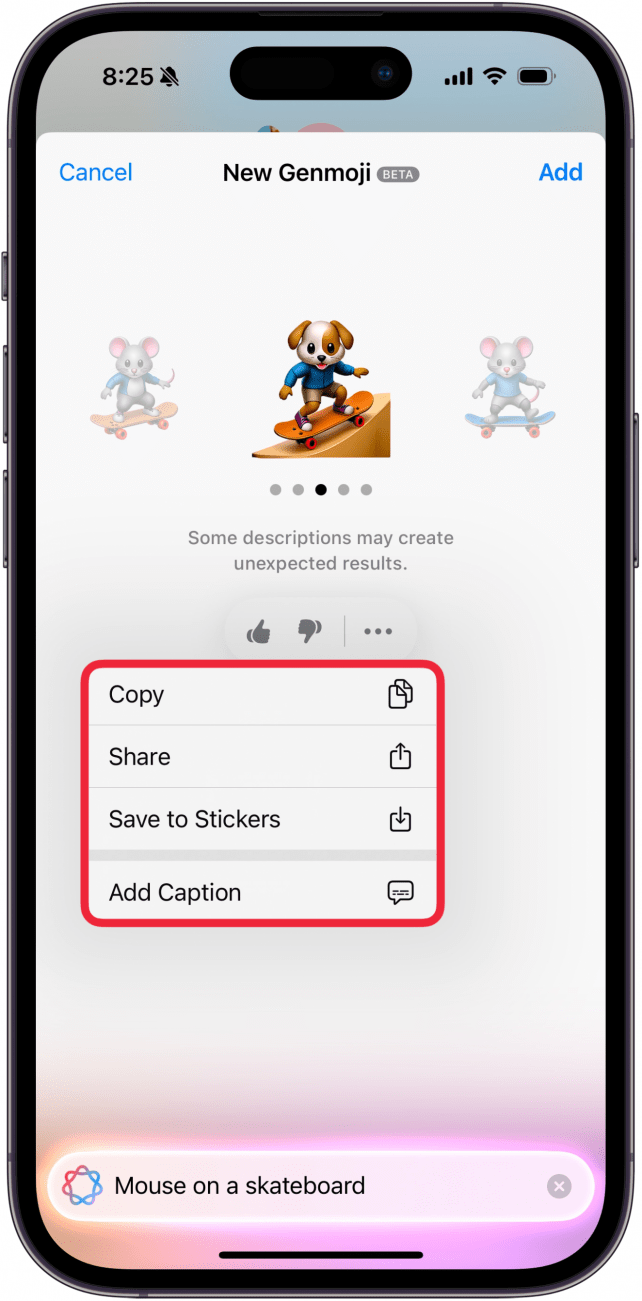
Anda boleh membantu Apple memperbaiki Genmoji dengan memberikan imej ibu jari atau ibu jari. Sebagai contoh, Genmoji di atas jelas merupakan anak anjing di papan luncur dan tidak sepadan dengan petikan yang saya berikan, yang akan meraih ibu jari. Anda juga boleh mengetuk ikon tiga titik jika anda ingin menyalin, berkongsi, simpan imej ke pelekat, atau menambah kapsyen.
Itulah cara menggunakan Genmoji pada iOS 18. Seterusnya, cari tahu cara mula menggunakan alat penulisan Apple .
Lebih banyak mengenai kecerdasan epal
- Cara Mendapatkan Senarai Tunggu Perisikan Apple
- Cara Membuat Video Memori Dengan Apple Intelligence
- Keluarkan orang dari latar belakang foto di iPhone